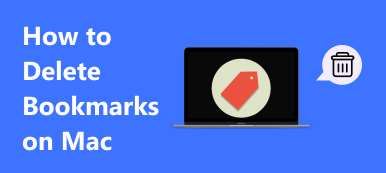Origin är en spelklientmjukvara som ger dig tillgång till alla typer av spel från EA. Men hur avinstallerar man Origin på Mac när du inte behöver dessa spel längre eller tycker att programvaran tar för mycket utrymme på din disk? Precis som du tar bort andra applikationer finns det två sätt att hantera den här situationen. Men om du vill ta bort Origin från din Mac, bör du definitivt se den detaljerade guiden nedan om hur man tar bort Origin på Mac manuellt eller helt.
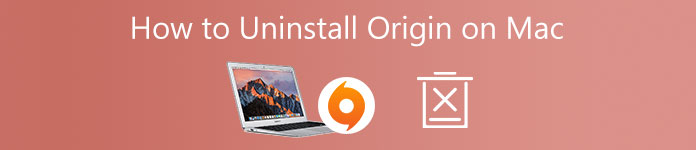
- Del 1: Hur man avinstallerar Origin på Mac manuellt
- Del 2: Hur man tar bort Origin på Mac helt
- Del 3: Vanliga frågor om Ta bort Origin på Mac
Del 1: Hur man avinstallerar Origin på Mac manuellt
Letar du efter en gratis guide om hur du tar bort Origin på Mac med bara händer? Då har du kommit till rätt ställe. Oavsett om du behöver avinstallera Origin för autentiseringsfel eller otillräckligt disklagring, kan du lita på guiden nedan för att ta bort Origin-appen från din Mac utan att installera några appar från tredje part. Du behöver bara ha tålamod eftersom operationen är lite tidskrävande. Kontrollera stegen nedan.
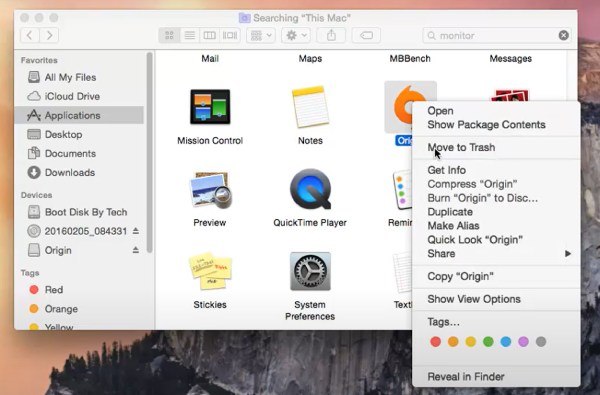
steg 1 Om du kör Origin på Mac måste du först avsluta genom att högerklicka på appen. Klicka sedan på Tvinga avsluta knapp.
steg 2 Öppna Finder och gå till Applications, högerklicka på Origin och klicka på Flytta till papperskorgen för att radera. För att ta bort andra associerade filer, tryck på CMD, shiftoch G nycklar för att öppna Gå till mappen fönster.
steg 3 Typ ~ / Bibliotek / i sökfältet och klicka på Go knapp. I biblioteksmappen måste du klicka preferenser och finna com.ea.Origin.plist filen för att radera den.
steg 4 Gå sedan tillbaka till Bibliotek mapp och hitta LaunchAgents, där, högerklicka på com.ea.origin.WebHelper.plist fil och klicka på Flytta till papperskorgen knapp.
steg 5 Fortfarande i Bibliotek mapp, hitta Application Support och radera Ursprung mapp där. Klicka på för att fortsätta Go i menyraden och klicka på Bifogande mapp knapp.
steg 6 Upprepa det femte steget tills det leder till hårddisken du har att göra med och det finns en till Bibliotek mapp där. Öppna den och Starta Daemons, ta sedan bort com.ea.origin.ESHelper.plist fil.
Slutligen, så här raderar du Origin på Mac med manuell drift. Om du helt vill ta bort den här programvaran och de relevanta filerna måste du strikt följa stegen ovan, annars kan du lära dig den andra metoden nedan som kan hjälpa dig att ta bort det här automatiskt och snabbt.
Del 2: Hur man tar bort Origin på Mac helt
De manuella stegen för hur du avinstallerar Origin på Mac kräver för mycket energi och tid, och du kan bli förbryllad över så många mappar att öppna och ta bort. Kontrollera därför Apeaksoft Mac Cleaner, din bästa Cleaner på Mac som ger dig den bästa metoden för hur du tar bort Origin på Mac helt och snabbt. Du behöver inte längre kontrollera om det finns några filer kvar eller ta reda på var dessa filer finns.

4,000,000 + Nedladdningar
Rensa upp din Mac för att få mer lagringsutrymme.
Bli av med oönskad programvara helt och hållet med ett klick.
Förbättra din Mac-prestanda genom att rensa skräpfiler.
Säkra din Mac med konstant statusövervakning.
Ta bort Origin på Mac med Cleaner
steg 1 Börja först med att ladda ner och installera detta praktiska rengöringsmedel på din Mac. Sedan när du startar programvaran kommer du att se tre knappar som representerar olika funktioner: Status, Renareoch Toolkit.

steg 2Klicka på Toolkit knapp. Det kommer att finnas många alternativ för dig, klicka bara på Avinstallera knappen och scan knappen, som visar all din programvara på Mac och tillhörande filer. Klicka bara på Visa knappen för att kontrollera.

steg 3Leta upp Origin-applikationen och klicka på kryssrutan före applikationen för att välja. Du kan se programvaran och de relevanta filerna som visas på höger sida av fönstret. Klicka sedan på Rena knappen längst ner för att slutföra och radera.

Vidare läsning:
Är det möjligt att ta bort SearchMine helt från Mac? Här är guiden
Hur man avinstallerar Google Drive och tar bort alla associerade filer från Mac
Del 3: Vanliga frågor om Ta bort Origin på Mac
Varför fungerar inte Origin på Mac?
En största orsaken till att Origin inte fungerar kanske cachekorruption. Sedan kan du rensa Origin-cachen på Mac för att lösa problemet istället för att ta bort det. Gå till Finder och leta reda på din hårddisk (normalt Macintosh HD). Öppna sedan Bibliotek mapp och hitta sedan Ursprung in Application Support. Ta sedan bort Ladda ner Cache mapp för att rensa cacheminnet.
Hur kan jag installera om Origin på Mac?
Istället för att söka en lösning på hur du tar bort Origin på Mac helt, kanske ditt Origin-problem kan lösas genom ominstallation efter borttagning. Ladda bara ner Origin Installer för Mac på EA:s officiella webbplats och följ instruktionerna för att installera om.
Hur tar man bort Origin-kontot på Mac?
Logga in på ditt Ursprung konto på Ursprung hemsida. Klick Inställningar, och du kan a Ta bort mitt konto knappen längst ner på sidan. Allt ditt tidigare köpta innehåll kommer att försvinna efter att du raderat ditt konto och kontot kan inte återställas. För att fortsätta, bekräfta bara ditt beslut att slutföra.
Slutsats
För att sammanfatta kan du nu äntligen välja en tillförlitlig lösning på hur avinstallera Origin på Mac helt från artikeln ovan. Välj önskad lösning och följ de detaljerade stegen ovan och bli av med Origin på din Mac helt för att få mer lagringsutrymme. Eller bara avinstallera programmet för att lösa vissa kraschproblem.